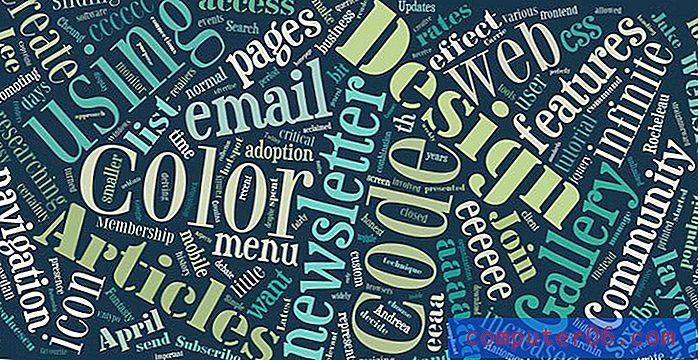Jak získat Mapy Google pro iPhone
Mapy Google jsou již dlouho oblíbeným navigačním nástrojem pro mnoho lidí. Pokud zjistíte, že se nejedná o výchozí aplikaci map ve vašem iPhone, můžete být trochu zklamáni. Mapy Apple fungují dobře v mnoha situacích, ale pokud v počítači používáte Mapy Google, možná budete mít historii uložených míst, do kterých chcete přistupovat.
Naštěstí můžete na svém iPhone získat aplikaci Mapy Google, která vám umožní synchronizaci s vaším účtem Google a uložení a použití míst pro budoucí použití.
Instalace aplikace Mapy Google na iPhone
Výchozí aplikaci Mapy Apple nelze nahradit Mapami Google. Pokud například používáte Siri k získání trasy, budou uvedeny v Apple Mapách. Pokud chcete používat Mapy Google, budete muset aplikaci spustit.
Krok 1: Klepněte na ikonu App Store .

Krok 2: Vyberte možnost Hledat ve spodní části obrazovky.
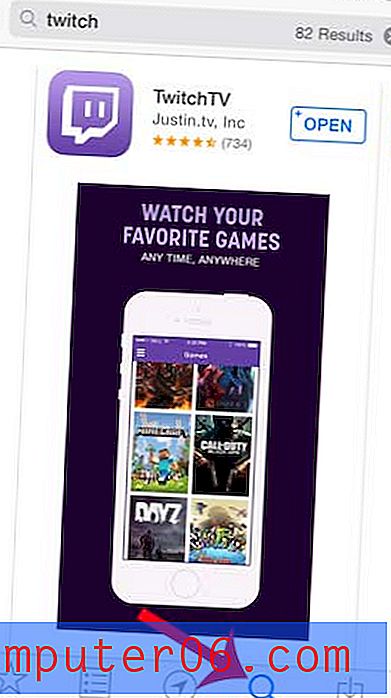
Krok 3: Klepněte na uvnitř vyhledávací lišty v horní části obrazovky, zadejte „google maps“ a poté vyberte výsledek vyhledávání „google maps“.
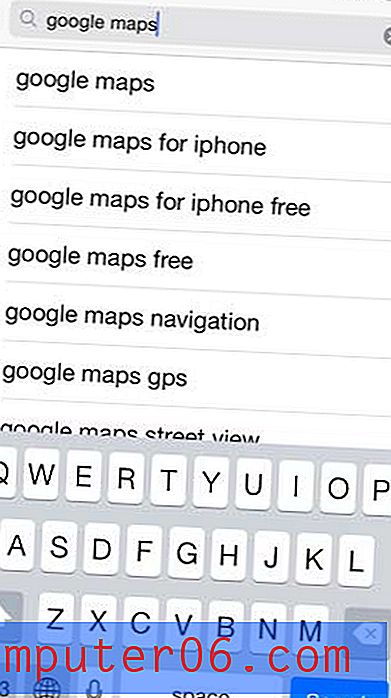
Krok 4: Dotkněte se tlačítka Zdarma napravo od aplikace Mapy Google, dotkněte se Instalovat, zadejte heslo pro Apple ID a poté stiskněte OK .
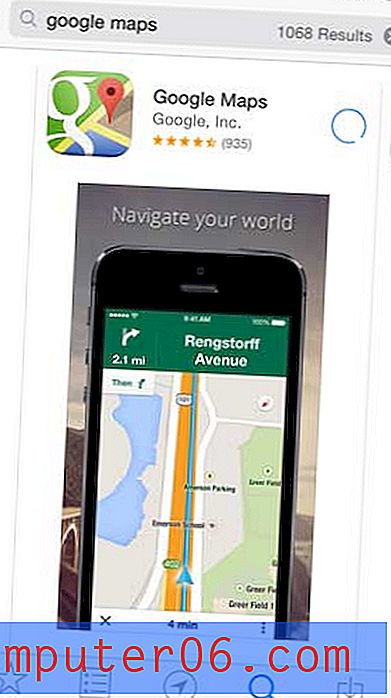
Krok 5: Po dokončení instalace klepnutím na tlačítko Otevřít spusťte Mapy Google.

Krok 6: Stiskněte modré tlačítko Přijmout a pokračovat .
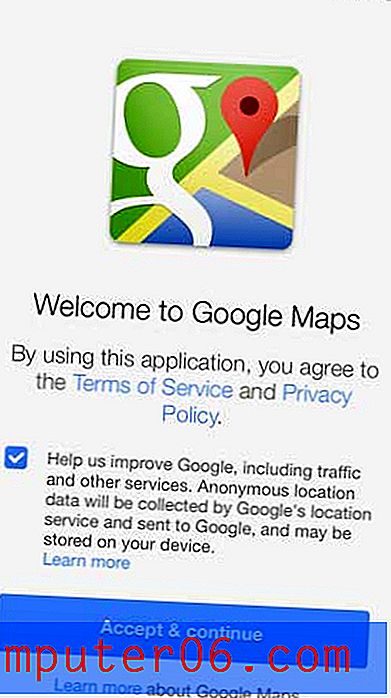
Krok 7: Vyberte ze seznamu svůj účet Google (pokud již máte na svém iPhone účet Google) nebo pokračujte zadáním údajů o účtu Google. Poté můžete do vyhledávacího panelu v horní části obrazovky zadat adresy, dotknout se tlačítka Menu na levé straně obrazovky nebo získat pokyny klepnutím na ikonu šipky nebo ikonu automobilu.
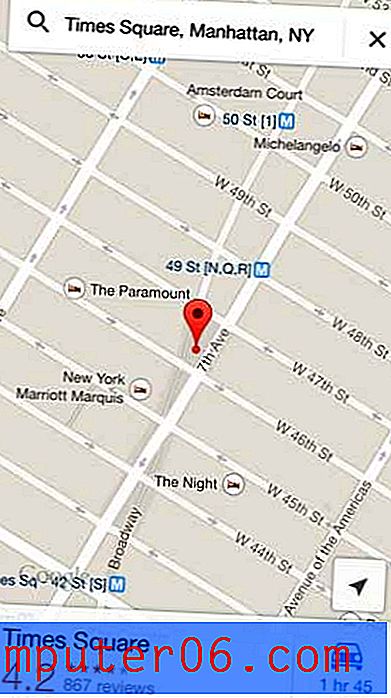
Používáte Gmail jako svůj primární e-mailový účet a chcete si jej prohlédnout na svém iPhone? Naučte se, jak nastavit svůj účet Gmail v iPhone, abyste si mohli odesílat a přijímat zprávy přímo ze zařízení.